Naujoji politika buvo išleista „Windows 11“ su naujausia kūrėjo versija.
- Pasirenkami „Windows“ naujinimai yra skirti tvarkyklėms ir išoriniams įrenginiams.
- Šie naujinimai nereikalingi, kad „Windows 11“ veiktų tinkamai, tačiau jie gali labai pagerinti patirtį.
- Ir dabar galite automatiškai įgalinti juos atsisiųsti ir įdiegti.
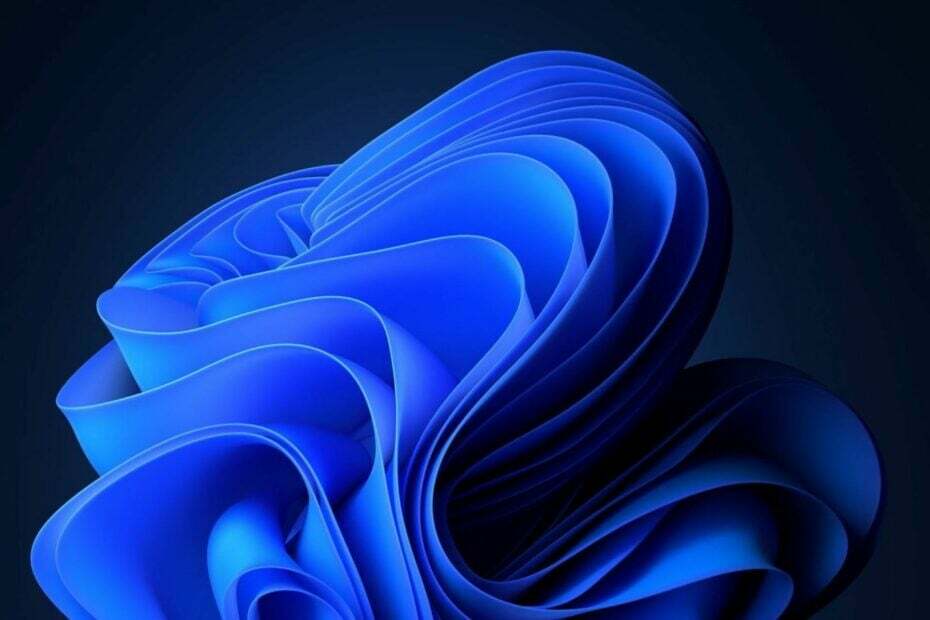
Jei prisimenate, anksčiau šiais metais „Microsoft“ paskelbė apie tai IT administratoriai galės įjungti automatinius pasirenkamus atnaujinimus „Windows 11“.
Ši funkcija veiktų taip, kaip nurodyta: ji leistų automatiškai atlikti pasirenkamus operacinės sistemos naujinimus, nereikėtų jų ieškoti rankiniu būdu, atsisiųsti ir įdiegti.
Pasirodo, kad naujausias leidimas Dev Channel dabar leidžia administratoriams iš tikrųjų įjungti šią funkciją. Pastebėjo „Windows“ entuziastas, @XenoPanther, ši funkcija pristatoma kaip nauja politika ir, kai ji bus įdiegta, leis automatiškai atsisiųsti pasirenkamus naujinimus.
Dabar pasirenkami naujinimai nėra būtini „Windows 11“ vientisumas, tai reiškia, kad operacinė sistema gali veikti be jų. Tačiau, kadangi pasirenkami naujinimai dažnai skirti išoriniams įrenginiams, juos atsisiųsdami ir įdiegę įsitikinsite, kad įrenginys tinkamai veiks.
Taigi, šios funkcijos įjungimas gali būti naudingas kiekvieno įmonės ar tinklo įrenginio darbui.
Štai kaip įgalinti automatinius pasirenkamus naujinimus sistemoje „Windows 11“.
- Paspauskite Windows klavišą + R, kad atidarytumėte komandą Vykdyti.
- Įrašykite gpedit.msc tada spustelėkite Gerai arba paspauskite Enter. (img)
- Čia turėtumėte pasirinkti šį kelią: Kompiuterio konfigūracija > Administravimo šablonai > „Windows“ komponentai > „Windows“ naujinimas > Tvarkyti naujinimus, siūlomus iš „Windows Update“. Tai turėtų atrodyti taip.

- Atidarykite naują strategiją Įgalinti pasirenkamus naujinimus, pasirinkite įrankį Įgalinta ir pasirinkite Automatiškai gauti pasirenkamus naujinimus (įskaitant CFR). Tada spustelėkite Taikyti ir tada Gerai.

- Dabar „Windows 11“ naujinimo skydelis turėtų atrodyti taip, o tai reiškia, kad jūsų įrenginys dabar automatiškai gaus pasirenkamus naujinimus.
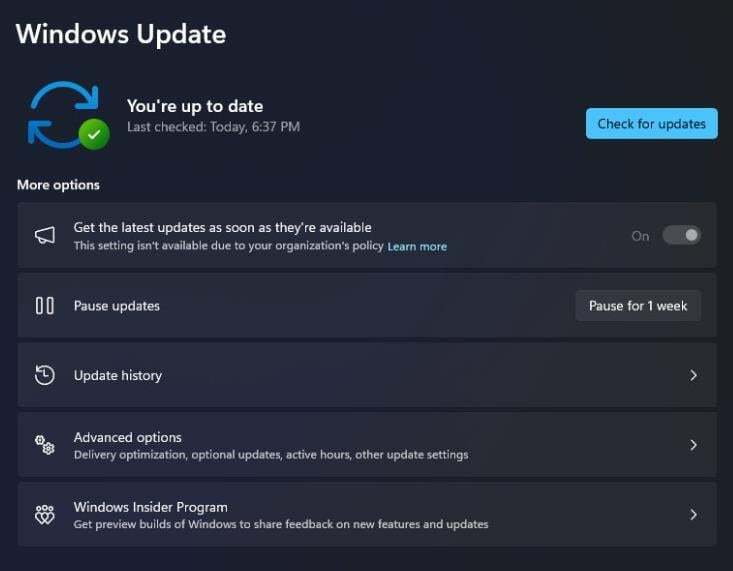
IT administratoriai galės išjungti šią politiką arba ją įjungti, iš esmės leisdami jiems geriau valdyti „Windows“ naujinimus.
Kai jis įjungtas, „Windows“ pasirinktus naujinimus traktuos kaip privalomus naujinimus, o tai reiškia, kad juos automatiškai atsisiųs ir įdiegs.
Nors tai gali būti laikoma naudinga funkcija, ji taip pat gali sukelti galvos skausmą, kai dėl įvairių priežasčių reikės įdiegti tam tikrus papildomus naujinimus.
Bet ką jūs apie tai manote?
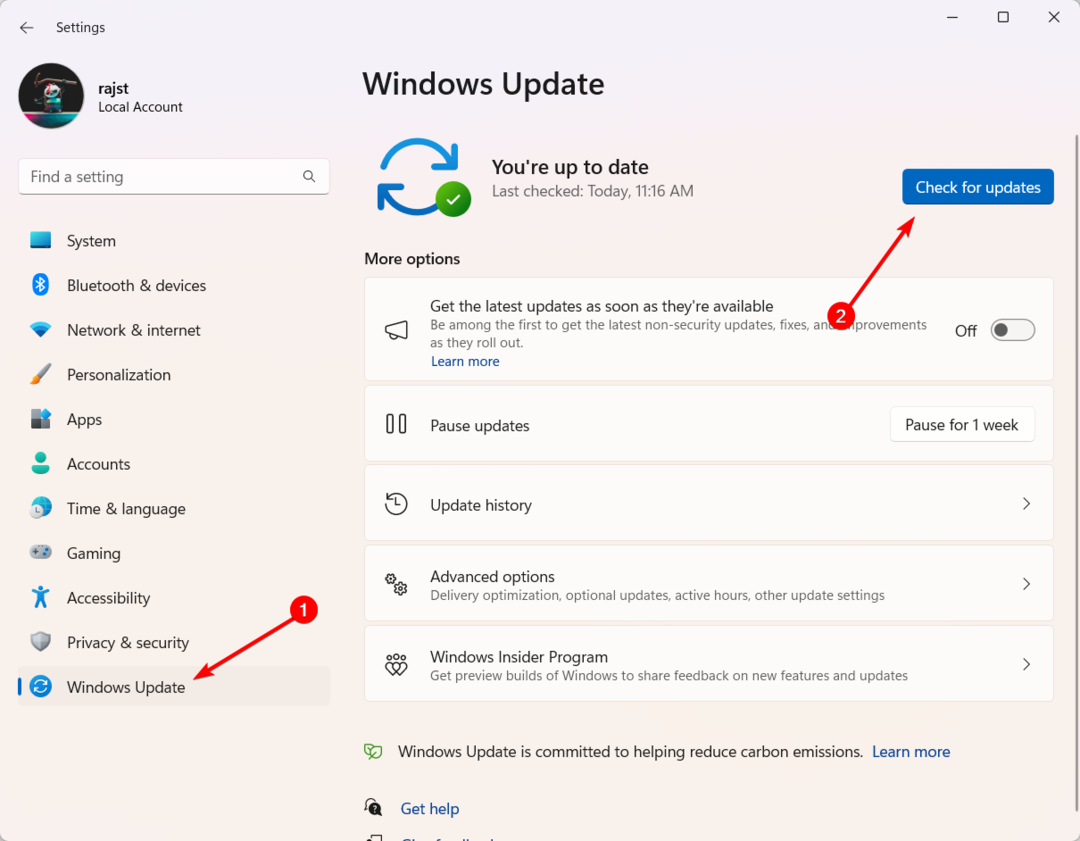

![Kaip naudoti „PCPartPicker“ kompiuteriui sukurti [vadovas pradedantiesiems]](/f/f6908e7159c0e8ced801fca706bcd9df.png?width=300&height=460)